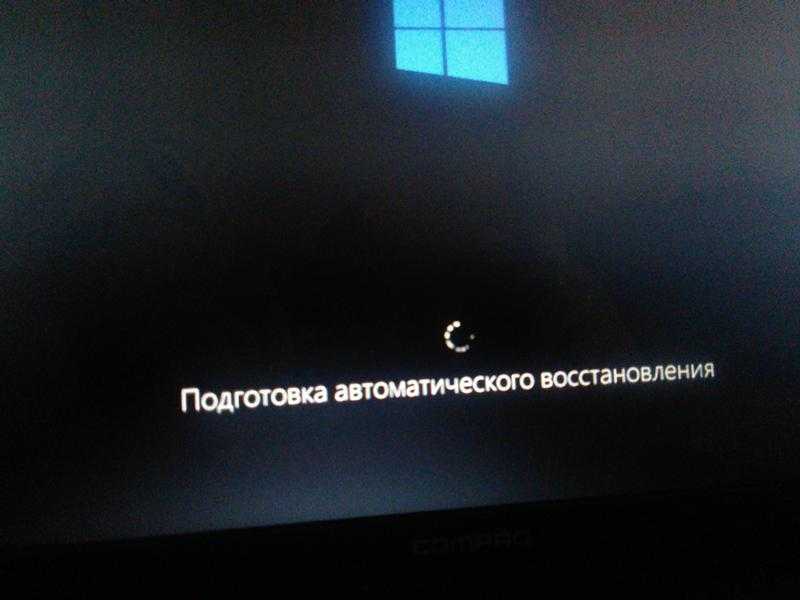Автоматическое восстановление windows 10: Функции устранения неполадок WinRE | Microsoft Learn
Содержание
Функции устранения неполадок WinRE | Microsoft Learn
-
Статья -
-
Если устройство Windows не может запуститься, он автоматически выполняет отработку отказа в среду восстановления Windows (WinRE). Средство автоматического восстановления в WinRE автоматически диагностирует и восстанавливает установку Windows, которая не может запуститься. WinRE также является отправной точкой для нескольких средств, которые можно использовать для восстановления системы вручную. В этом разделе описывается поведение автоматической отработки отказа, ручная диагностика и восстановление в WinRE.
Восстановление после сбоев при запуске
При запуске Windows загрузчик Windows задает флаг состояния, указывающий, что запущен процесс запуска. Windows обычно очищает этот флаг перед появлением Windows экрана входа. Однако если операция запуска завершается сбоем, Windows не очищает флаг. При следующем запуске компьютера загрузчик обнаруживает флаг, предполагает, что произошел сбой запуска и запускает WinRE вместо Windows.
Windows обычно очищает этот флаг перед появлением Windows экрана входа. Однако если операция запуска завершается сбоем, Windows не очищает флаг. При следующем запуске компьютера загрузчик обнаруживает флаг, предполагает, что произошел сбой запуска и запускает WinRE вместо Windows.
Примечание
Поведение, которое обнаруживает сбои при запуске, зависит от завершения процесса запуска, а не ошибки Windows. Например, ложноположительное срабатывание может произойти, если питание потеряно во время запуска. В таком случае пользователь запускает WinRE, даже если Windows установка запущена.
Так как поведение, которое обнаруживает сбои при запуске (также называемые сбоями загрузки), зависит от диспетчера загрузки Windows и загрузчика Windows, некоторые сбои могут сделать WinRE недоступным. В следующих сценариях пользователь должен использовать загрузочный носитель WinRE для запуска и восстановления компьютера:
- Поврежденные метаданные диска существуют в главной загрузочной записи (MBR), таблице секций или в загрузочном секторе раздела WinRE.

- Диспетчер загрузки отсутствует или поврежден.
- Хранилище данных конфигурации загрузки (BCD) отсутствует или повреждено.
Если загрузчик не может считывать или записывать данные в флаг состояния загрузки, Windows не выполняет автоматическую отработку отказа в WinRE. Однако пользователь по-прежнему может использовать меню «Параметры загрузки «, чтобы вручную запустить среду WinRE на диске.
Дополнительные служебные программы устранения неполадок в WinRE
Пользователь может вручную запустить несколько средств восстановления системы после запуска среды WinRE на диске с помощью носителя восстановления или из меню «Параметры загрузки «. За исключением автоматического восстановления, набор средств для оценки и развертывания Windows (Windows ADK) не включает эти средства. Сброс кнопок — это рекомендуемое решение для восстановления в Windows.
Автоматическое восстановление
Средство автоматического восстановления автоматизирует распространенные задачи диагностики и восстановления для незагрузочных установок операционной системы. Автоматическое восстановление запускается, если компьютер выполняет отработку отказа в WinRE из-за обнаруженного сбоя запуска. Если компьютер не может выполнить отработку отказа на экземпляр WinRE на диске, пользователи также могут использовать компакт-диск WinRE или DVD-диск для запуска автоматического восстановления в качестве средства восстановления вручную.
Автоматическое восстановление запускается, если компьютер выполняет отработку отказа в WinRE из-за обнаруженного сбоя запуска. Если компьютер не может выполнить отработку отказа на экземпляр WinRE на диске, пользователи также могут использовать компакт-диск WinRE или DVD-диск для запуска автоматического восстановления в качестве средства восстановления вручную.
Восстановление системного образа
Используйте восстановление образов системы для резервного копирования файлов и резервного копирования образов системы. Для восстановления образа системы требуется внешнее устройство хранения. Для резервного копирования файлов пользователи могут позволить Windows выбрать резервные копии, а также выбрать отдельные папки, библиотеки и диски. По умолчанию резервные копии создаются по обычному расписанию. Пользователи могут изменить расписание и вручную создать резервную копию в любое время. После настройки восстановления системного образа Windows следить за новыми или измененными файлами и папками, добавляя их в резервную копию.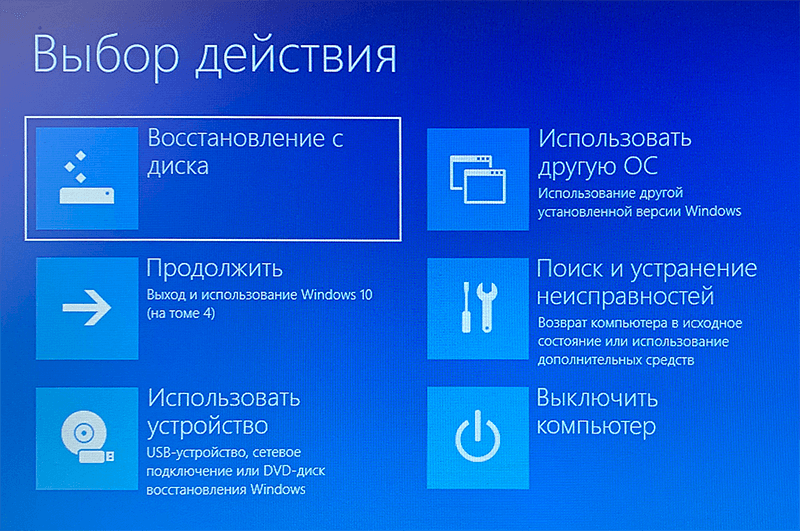
Для резервного копирования системных образов пользователи могут создать системный образ или точный образ диска. Системный образ включает Windows и системные параметры, программы и файлы. Пользователи могут использовать системный образ для восстановления содержимого компьютера, если жесткий диск или компьютер перестают работать.
Если пользователи восстанавливают компьютер с системного образа, восстановление будет полным. Пользователи не могут выбирать отдельные элементы для восстановления. Заменяются все текущие программы, параметры системы и файлы.
При настройке запланированной резервной копии файлов можно включить системный образ только с дисками, Windows требуется запустить. Если требуется включить дополнительные диски с данными, можно вручную создать системный образ.
Примечание
Предыдущие версии образа системы — это копии файлов и папок, которые Windows автоматически сохраняются в процессе защиты системы. В зависимости от типа файла или папки пользователи могут открыть предыдущую версию, сохранить версию в другом расположении или восстановить предыдущую версию. Пользователи могут использовать эти предыдущие версии для восстановления случайно измененных, удаленных или поврежденных файлов или папок. Однако поскольку Windows заменяет эти файлы новыми версиями, файлы будут недоступны, если диск завершается ошибкой.
Пользователи могут использовать эти предыдущие версии для восстановления случайно измененных, удаленных или поврежденных файлов или папок. Однако поскольку Windows заменяет эти файлы новыми версиями, файлы будут недоступны, если диск завершается ошибкой.
Использование средств из окна командной строки
Все Windows программы командной строки PE доступны в окне командной строки (cmd.exe). Например, можно использовать редактор реестра (Regedit.exe), включающий параметры командной строки, для изменения реестра Windows. Кроме того, можно использовать средство Chkdisk.exe для устранения неполадок и исправления томов. Дополнительные сведения см. в разделе «Редактор реестра», «Chkdsk» и «Средства и стратегии устранения неполадок».
Ошибка «Недостаточно ресурсов памяти» при открытии окна командной строки в Windows PE для Windows 10 версии 1803
Окно командной строки открывается в одном из следующих сценариев:
- Вы используете образ pe Windows 10 версии 1803 Windows PE.

- Вы начинаете Windows 10 версии 1803 в WinRE.
- Компьютер запускается с помощью Windows 10 установочного носителя версии 1803.
В этом сценарии вы получите сообщение, похожее на следующее:
Not enough memory resources are available to process this command.
Ожидается, что вы получите сообщение, похожее на следующее:
(c) 2018 Microsoft Corporation. All rights reserved.
Что вы должны знать:
- Не существует условий нехватки памяти.
- Эта проблема не влияет на какие-либо функциональные возможности.
- Эту ошибку можно игнорировать.
- Эта ошибка исправлена в следующей версии Windows 10.
Эта проблема возникает из-за отсутствия файла ресурсов в компонентах, ответственных за хранение этих строк авторских прав. В результате, когда Windows открывает окно командной строки и пытается прочитать строку, она не может найти ее. Windows предполагает, что не удалось прочитать строку из-за нехватки памяти.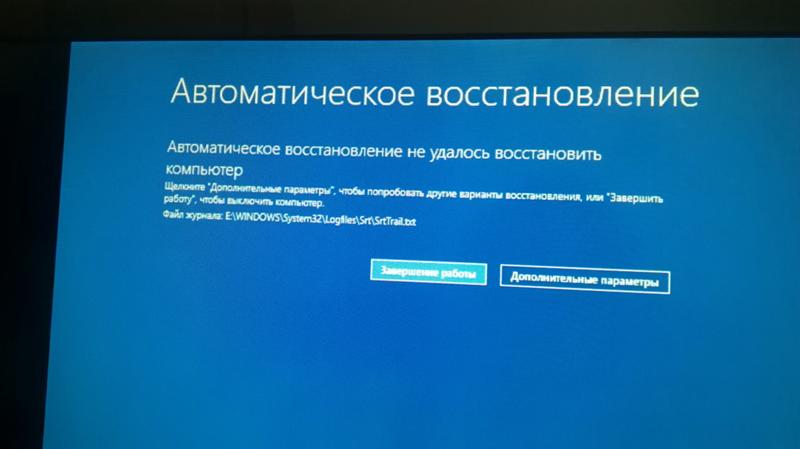
Пользовательские средства поддержки и восстановления
Производители компьютеров могут предоставлять пользовательские средства поддержки и восстановления. Эти инструменты зависят от производителя. Дополнительные сведения см. в документации по изготовителю.
- Параметры Command-Line BCDboot
- Параметры Command-Line REAgentC
Как отключить автоматическое восстановление на Windows 10
FAQ, Windows 10, Новости
Арина Оставить комментарий
На Windows 10 работает автоматическое восстановление — полезная функция, которая находит и устраняет проблемы, мешающие загрузке вашего устройства.
Если ваш компьютер не запускается два раза подряд, на третий раз автоматически включится механизм восстановления, проведет диагностику и устранит все неполадки.
Однако, если вы предпочитаете находить и исправлять ошибки вручную, или же автоматическое восстановление работает не так, как нужно, вы можете отключить эту функцию.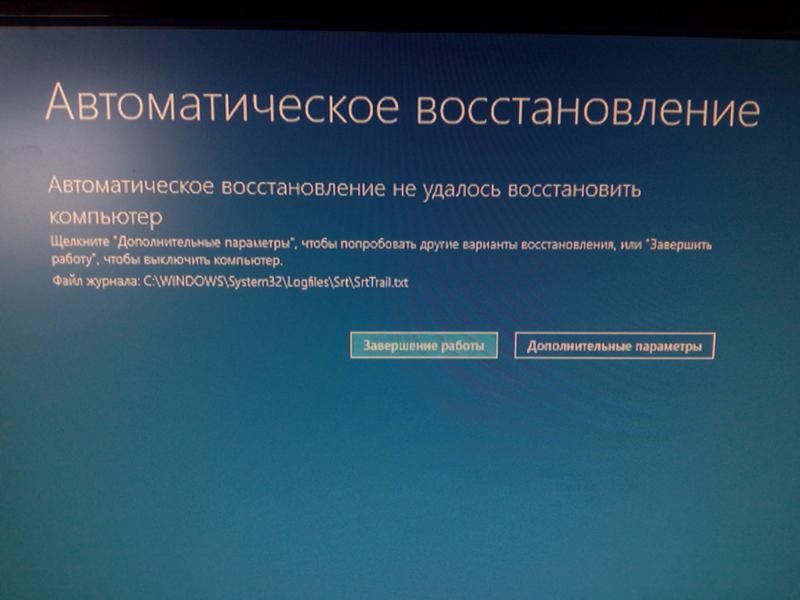
В этой инструкции мы объясним, как отключить автоматическую диагностику и восстановление вашего устройства, а также включить обратно.
Как отключить автоматическое восстановление на Windows 10
Чтобы отключить автоматическое восстановление во время третьей неудачной попытки загрузить компьютер, сделайте следующее:
- Выберите Start
- Найдите Command Prompt, нажмите правой кнопкой мыши и выберите Run as administrator
- Введите
bcdeditи нажмите Enter - Обратите внимание на пункты reoveryenabled и identifier в разделе Windows Boot Loader. Должны быть установлены следующие значения:
- identifier: {current}
- recoveryenabled: yes
5. Введите bcdedit /set {current} recoveryenabled noи нажмите Enter.
(в команде используется current для указания на пункт, и no для установки нового значения)
Как только вы выполните эти шаги, диагностика и восстановление больше не будут автоматически включаться после трех неудачных попыток загрузки.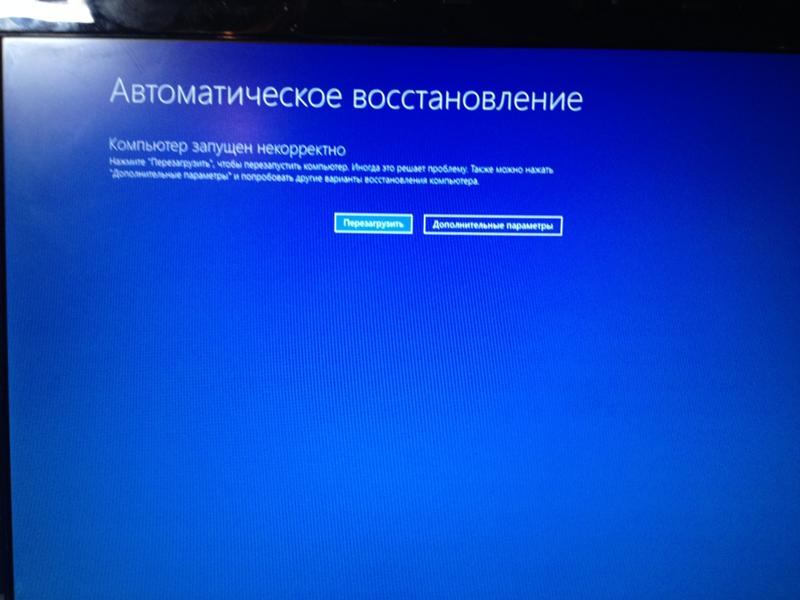
Как включить автоматическое восстановление
Если оно отключено, вы можете воспользоваться следующимм шагами, чтобы включить его:
- Откройте Start
- Найдите Command Prompt, кликните правой кнопкой мыши, выберите Run as administrator
- Введите
bcdeditи нажмите Enter. - Убедитесь, что в пунктах reoveryenabled и identifier стоят следующие значения:
- identifier: {current}
- recoveryenabled: no
5. Введите bcdedit /set {current} recoveryenabled yesи нажмите Enter.
(в команде используется current для указания на пункт, и yes для установки нового значения)
Выполнив эти шаги вы подключите автоматическую диагностику и восстановление на вашем ПК, которые позволят найти и устранить проблемы, препятствующие успешной загрузке.
MicrosoftWindows 10Обновление Windows 10
Новости о программах, устройствах и технологиях Microsoft
Как исправить цикл автоматического восстановления в Windows 10
При покупке по ссылкам на нашем сайте мы можем получать партнерскую комиссию. Вот как это работает.
Вот как это работает.
(Изображение предоставлено Shutterstock)
Изучение того, как исправить цикл автоматического восстановления в Windows 10, может быть сложной и разочаровывающей задачей для пользователей.
Системы автоматического восстановления могут работать в Windows 8 и более поздних версиях. Этот инструмент восстановления системы устраняет и диагностирует распространенные ошибки загрузки, с которыми вы можете столкнуться, и обычно запускается автоматически, если система не может загрузиться в течение двух последовательных попыток.
После активации инструмент выполнит несколько диагностических тестов для самовосстановления и обнаружения любых проблем, которые мешают успешной загрузке вашего устройства.
СВЯЗАННЫЕ РЕСУРСЫ
Гибкие ИТ-модели повышают эффективность и инновации
Современный подход к управлению инфраструктурой вместо исправления проблем с загрузкой. Пользователи остаются с синим экраном смерти (открывается в новой вкладке) или черным экраном, в большинстве случаев. Поскольку нет возможности остановить или отложить эту перезагрузку, любые несохраненные данные будут безвозвратно потеряны.
Поскольку нет возможности остановить или отложить эту перезагрузку, любые несохраненные данные будут безвозвратно потеряны.
Что вызывает цикл автоматического восстановления Windows?
Существует множество причин, по которым инструмент застревает в ужасном цикле автоматического восстановления. Это может быть связано с отсутствием или повреждением системных файлов, включая проблемы с реестром Windows, несовместимыми жесткими дисками, повреждением файлов в диспетчере загрузки Windows или даже сбойным обновлением Windows.
Вот несколько очевидных признаков того, что вам нужно обратить внимание на то, что ваша утилита автоматического восстановления Windows не работает.
- На вашем устройстве отображается простой черный экран с сообщением об ошибке «Диагностика компьютера» или «Подготовка к автоматическому восстановлению».
- Сообщение «Подготовка к автоматическому восстановлению» отображается на черном экране, но без указания хода выполнения экран (открывается в новой вкладке) отображается с сообщением «Автоматический ремонт не может восстановить ваш компьютер» или «Ваш компьютер не запускался правильно»
Как исправить цикл автоматического восстановления Windows
Решения для исправления Windows Цикл восстановления может значительно различаться в зависимости от того, имеете ли вы дело с черным или синим сообщением об ошибке на экране.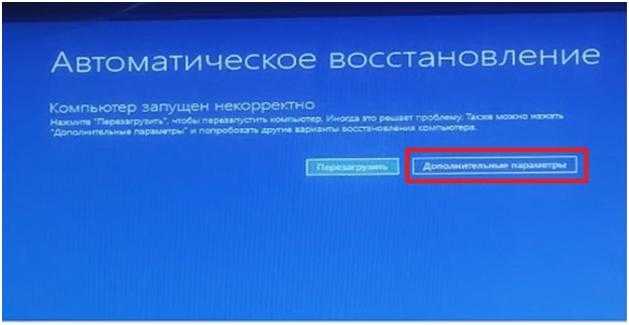
Чтобы помочь вам, мы собрали несколько решений, как быстро и эффективно обойти ошибку цикла автоматического восстановления Windows в каждом сценарии.
Исправление ошибки цикла автоматического восстановления на синем экране
Если на экране отображается сообщение об ошибке и он синий, следуйте этим советам, чтобы решить проблему.
1. Отменить изменения с помощью функции «Восстановление системы»
«Восстановление системы» откатывает ваше системное программное обеспечение до его предыдущего состояния путем перезаписи файлов на локальном диске вашего ПК.
Для восстановления системы выполните следующие действия:
- Нажмите «Дополнительные параметры» на синем экране автоматического восстановления
- Перейдите к «Устранение неполадок» > «Дополнительные параметры» > «Восстановление системы»
- Выберите созданную точку восстановления непосредственно перед появлением синего экрана (Windows 10 создает точку восстановления системы каждый раз при установке обновления, драйвера или приложения)
- Нажмите «Далее»
Дождитесь завершения процесса восстановления, затем перезагрузите компьютер.
2. Запустите встроенные средства восстановления системы
Windows предлагает встроенную утилиту проверки системных файлов и утилиту CHKDSK (проверка диска) для проверки и восстановления отсутствующих или поврежденных системных файлов.
Получите доступ к этим полезным инструментам, выполнив следующие действия:
- Перезагрузите компьютер и нажмите клавишу «F8» (откроется меню устранения неполадок Windows)
- Выберите «Просмотреть дополнительные параметры восстановления»
- меню параметров», нажмите «Устранение неполадок»
- В меню «Устранение неполадок» выберите «Дополнительные параметры»
- Выберите «Командная строка» в «Дополнительных параметрах»
- В окне командной строки введите «chkdsk /rc:» и нажмите Enter. Эта команда проверит ваш диск на наличие ошибок с помощью утилиты CHKDSK и автоматически исправит их, если это возможно.
- Введите «sfc /scannow» и нажмите Enter. Это проверит целостность системных файлов Windows с помощью средства проверки системных файлов
- Введите «Выход», чтобы закрыть командную строку
Наконец, перезагрузите компьютер.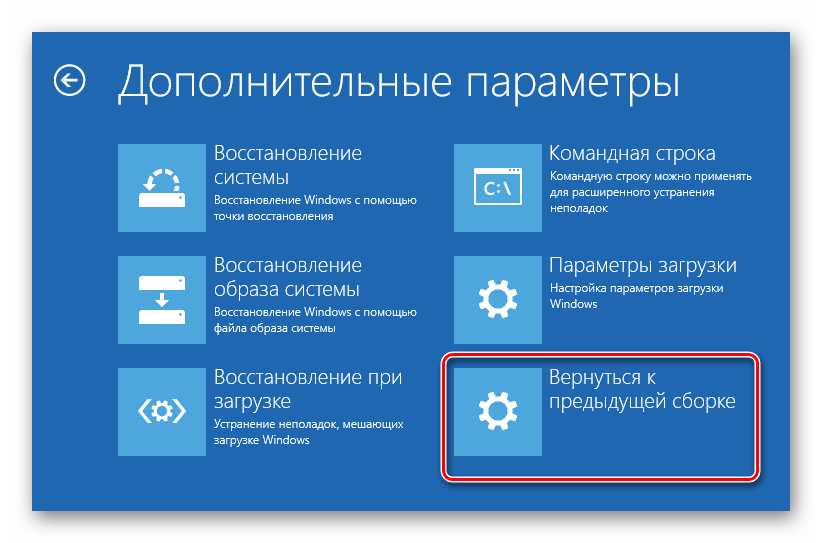
Исправление ошибки цикла автоматического восстановления на черном экране
Если вы получили сообщение об ошибке на черном экране, необходимо предпринять другие шаги.
Эти советы помогут вам решить проблему.
1. Загрузитесь в безопасном режиме
В безопасном режиме вы можете удалять драйверы устройств, откатывать обновления Windows 10, удалять вирусы и выполнять другие действия.
Вот как запустить систему в безопасном режиме:
- Выключите компьютер
- Загрузите и установите установочный носитель Windows (откроется в новой вкладке)
- Перезагрузите компьютер
- После перезагрузки нажмите «F2», «F11» или «Удалить», чтобы войти в BIOS
- Загрузитесь с установочного носителя Windows
- В окне установки Windows выберите «Далее».
- Перейдите к «Восстановление компьютера» > «Устранение неполадок» > «Дополнительные параметры» > «Параметры запуска». и включить безопасный режим с помощью командной строки), который соответствует вашим потребностям
После входа в нужный безопасный режим запустите антивирусную программу для сканирования и удаления вирусов.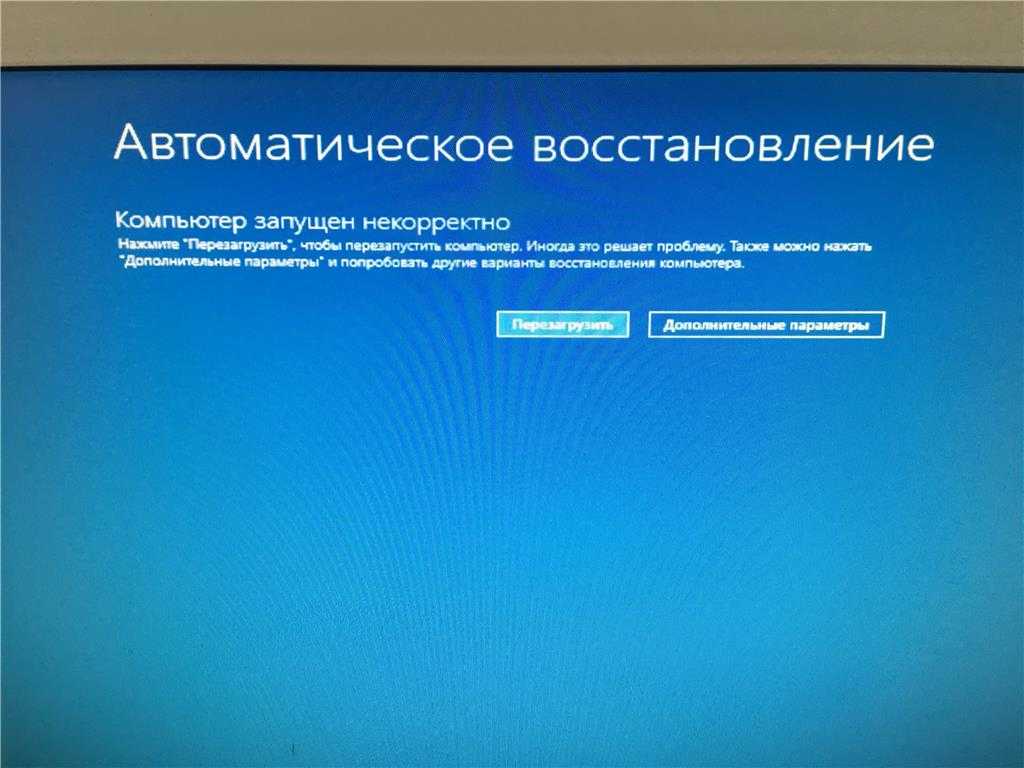 Удалите проблемные файлы, удалив несовместимое программное обеспечение или драйверы, и обновите драйвер устройства.
Удалите проблемные файлы, удалив несовместимое программное обеспечение или драйверы, и обновите драйвер устройства.
2. Отключите автоматическое восстановление
Если ничего не помогает, отключите средство автоматического восстановления, выполнив следующие действия:
- Вставьте установочный диск/носитель Windows в компьютер
- Выберите языковые настройки и нажмите «Далее»
- Нажмите «Восстановить компьютер»
- Нажмите «Устранение неполадок»
- Нажмите «Дополнительные параметры»
- Нажмите «Командная строка»
- В окне командной строки введите «bcdedit /set {current} recoveryenabled No» и нажмите «Enter» (эта команда удаляет проблемные системные файлы)
- Введите «exit» и нажмите Enter. Что еще хуже, он может стереть несохраненные данные, оставив вас взволнованными и обеспокоенными. С готовой резервной копией вы можете получить доступ к своим важным файлам и папкам в любое время, независимо от ошибок загрузки.

Чтобы настроить автоматическое резервное копирование в Windows 10, выполните следующие действия:
- Откройте «Настройки» и нажмите «Обновление и безопасность».
- Нажмите «Резервное копирование». «Перейти к резервному копированию и восстановлению»
- В разделе «Резервное копирование или восстановление файлов» выберите параметр «Настройка параметров резервного копирования»
- Выберите место назначения резервного копирования (съемный диск) для хранения автоматических резервных копий
- Нажмите «Далее»
- В разделе «Что вы хотите сделать резервную копию?» нажмите «Позвольте мне выбрать»
- Нажмите «Далее»
- В разделе «Компьютер» установите флажок «Локальный диск (C:)»
- Установите флажок «Включить систему дисков: Зарезервировано системой, Windows 10 ( C:)» вариант
- Нажмите «Далее»
- В разделе «Просмотр параметров резервного копирования» нажмите «Изменить расписание»
- В разделе «Как часто вы хотите выполнять резервное копирование?» выберите «Выполнять резервное копирование по расписанию»
- Установите частоту, дату и время для резервного копирования (выберите «Ежедневно» для непрерывного резервного копирования)
- Нажмите «ОК».

- Нажмите «Сохранить настройки».
- Нажмите «Выход». в разделе «Обновление и безопасность»
- Нажмите «Резервное копирование»
- В разделе «Поиск более старой резервной копии» нажмите «Перейти к резервному копированию и восстановлению»
- В разделе «Восстановление» нажмите «Восстановить мои файлы».
- Нажмите «Обзор файлов» и выберите файлы, которые вы хотите восстановить
- Нажмите «Добавить файлы»
- Нажмите «Обзор папок» и выберите папки, которые вы хотите восстановить
- Нажмите «Далее»
- В разделе «Где вы хотите восстановить файлы?» нажмите «Обзор»
- Выберите нужное место для восстановления
- Нажмите «ОК»
- Нажмите «Восстановить»
- Нажмите «Готово»
Ежедневная порция ИТ-новостей, обзоров, функций и идей прямо на ваш почтовый ящик!
Свяжитесь со мной, чтобы сообщить о новостях и предложениях от других брендов Future. Получайте электронные письма от нас от имени наших надежных партнеров или спонсоров.

Информационный бюллетень ITPro
Благодарим вас за регистрацию в ITPro. Вскоре вы получите электронное письмо с подтверждением.
Возникла проблема. Пожалуйста, обновите страницу и повторите попытку.
Отправляя свою информацию, вы соглашаетесь с Условиями использования (открывается в новой вкладке) и Политикой конфиденциальности (открывается в новой вкладке) и вам исполнилось 16 лет.
Как исправить цикл «зависания в автоматическом восстановлении» в Windows 10
Если вы когда-либо сталкивались с ошибкой и не знаете, что делать, в Windows 10 есть инструменты для устранения неполадок, которые помогут вам исправить ее. Одним из таких удобных инструментов является инструмент автоматического восстановления. Это удобная функция восстановления, которая может устранять проблемы, мешающие правильной загрузке.
Но что делать, если причиной ошибки является сам инструмент? Если ваш компьютер застрял в цикле автоматического восстановления, мы разработали список решений для исправления вашей ошибки.

Что такое цикл автоматического восстановления и что его вызывает?
Цикл автоматического восстановления — это ошибка, возникающая, когда Windows 10 пытается загрузиться и завершается сбоем, а затем принудительно запускает инструмент автоматического восстановления и пытается восстановить себя. Когда Windows не может восстановить себя, она перезагружается и повторяется в бесконечном цикле.
Не существует единой причины циклического автоматического восстановления Windows 10, и их может быть трудно понять. Наиболее распространенной причиной, как правило, являются отсутствующие или поврежденные системные файлы, из-за которых Windows не может загрузиться или восстановить себя, потому что эти важные файлы, необходимые для запуска, недоступны.
БЕСПЛАТНАЯ Шпаргалка: полный список полезных альтернативных кодов Windows
Отсутствующие драйверы устройств также могут быть одной из основных причин ошибки. Если вы недавно обновили свой компьютер, вашим новым компонентам потребуются драйверы устройств, чтобы Windows могла их использовать.
 Если драйверы отсутствуют, устарели или не поддерживаются, они могут вызвать цикл восстановления. Новые периферийные устройства также могут вызывать эту ошибку, если их драйверы установлены неправильно.
Если драйверы отсутствуют, устарели или не поддерживаются, они могут вызвать цикл восстановления. Новые периферийные устройства также могут вызывать эту ошибку, если их драйверы установлены неправильно.Другие возможные причины, как правило, связаны с неисправными компонентами, заражением вредоносным ПО, поврежденными системными реестрами и даже поврежденными установочными файлами. Но вам не о чем беспокоиться, так как наши решения будут работать для большинства причин автоматического восстановления Windows 10.
1. Запустите команды Fixboot и Chkdsk
Если вы не можете определить причину цикла автоматического восстановления Windows 10, вы можете попытаться исправить это с помощью некоторых инструментов восстановления системы. Команда chkdsk запускает низкоуровневую проверку системного диска на наличие ошибок с помощью утилиты Check Disk. Если он обнаружит ошибки, он автоматически исправит их.
Хотя Windows не может загрузиться, вы все равно можете принудительно загрузить Windows в окно командной строки, используя экран меню дополнительных параметров.

Для этого:
- Перезагрузите компьютер и нажмите клавишу F8 на клавиатуре до появления логотипа Windows и вращающегося значка. Это приведет к появлению меню устранения неполадок при загрузке Windows. Выберите См. дополнительные параметры восстановления , чтобы начать.
- На экране Выберите параметр выберите Устранение неполадок > Дополнительные параметры > Командная строка.
- В окне командной строки введите следующую команду и нажмите Введите :
chkdsk c: /r
- Если команда chkdsk не удалась, вы также можете попробовать использовать команду Fixboot. В том же окне командной строки введите следующую команду и нажмите . Введите :
fixboot c:
- После завершения закройте окно командной строки и перезагрузите компьютер.
2. Выполните сканирование системы в безопасном режиме
Если средства восстановления системы обнаружат поврежденные файлы, Windows заменит эти файлы локальным образом.
 Однако, если сам этот образ поврежден, Windows не может восстановить себя и приводит к сбою предыдущих команд. Чтобы исправить это, мы можем использовать инструмент DISM (Обслуживание образов развертывания и управление ими).
Однако, если сам этот образ поврежден, Windows не может восстановить себя и приводит к сбою предыдущих команд. Чтобы исправить это, мы можем использовать инструмент DISM (Обслуживание образов развертывания и управление ими).Чтобы использовать этот инструмент, мы сначала должны включить безопасный режим. Это загружает базовую версию Windows без каких-либо сторонних программ, которые помогут вам исправить ошибки запуска.
- Первым шагом, как и прежде, является перезагрузка компьютера и нажатие клавиши F8 во время загрузки, чтобы открыть меню устранения неполадок при загрузке Windows.
- Выберите См. дополнительные параметры восстановления > Устранение неполадок > Дополнительные параметры > Параметры запуска > Перезагрузите.
- Теперь вы увидите список различных вариантов перезапуска. Выберите Включить безопасный режим с поддержкой сети , выбрав F5 на клавиатуре.

- После загрузки Windows в безопасном режиме щелкните правой кнопкой мыши меню «Пуск» и выберите Windows PowerShell (Admin) .
- В окне PowerShell введите следующую команду и нажмите Введите :
DISM /Online /Cleanup-Image /RestoreHealth
- Это займет некоторое время. Когда инструмент DISM завершит работу, перезагрузите компьютер и выполните описанные выше шаги, чтобы снова открыть окно PowerShell в безопасном режиме.
- На этот раз введите следующую команду и нажмите Введите :
sfc /scannow
- Это проверит целостность системных файлов Windows и позволит нам убедиться, что Windows полностью восстановлена.
3. Восстановите реестр Windows
Иногда заражение вредоносным ПО или проблемы с диском также могут привести к повреждению файлов реестра. Таким образом, вам нужно зайти в реестр Windows и настроить там некоторые значения, чтобы все снова заработало.

Чтобы исправить проблемы с реестром, вы можете восстановить его, выполнив следующие действия:
- Откройте меню устранения неполадок при загрузке Windows.
- Выберите См. дополнительные параметры восстановления > Устранение неполадок > Дополнительные параметры > Командная строка .
- Введите следующую команду и нажмите Введите :
C:\Windows\System32\config\\rregback* C:\Windows\System32\config\
- Если вас попросят перезаписать файлы, введите Все и нажмите Введите .
- После завершения перезагрузите компьютер.
4. Отключите средство автоматического восстановления
Если вы считаете, что ваша Windows работает, вы можете попробовать отключить систему автоматического восстановления при запуске. Это должно позволить вам загрузиться в Windows без цикла восстановления.
 Однако это будет работать только в том случае, если ваша система Windows работает правильно. Вы можете использовать его, чтобы определить, действительно ли ваша Windows виновата.
Однако это будет работать только в том случае, если ваша система Windows работает правильно. Вы можете использовать его, чтобы определить, действительно ли ваша Windows виновата.Чтобы отключить средство автоматического восстановления Windows 10, выполните следующие действия:
- Откройте меню устранения неполадок при загрузке Windows.
- Выберите См. дополнительные параметры восстановления > Устранение неполадок > Дополнительные параметры > Командная строка.
- Введите следующую команду и нажмите Введите : bcdedit
- Проверьте значения идентификатора и recoveryenabled . идентификатор значение должно быть {по умолчанию} и recoveryenabled должно быть yes .
- Теперь введите эту команду и нажмите Введите :
bcdedit /set {по умолчанию} recoveryenabled no - Это отключит автоматическое восстановление загрузки.
 Если команда не работает, попробуйте следующую команду:
Если команда не работает, попробуйте следующую команду:bcdedit /set {current} recoveryenabled no - После завершения перезагрузите компьютер.
5. Отключить ранний запуск защиты от вредоносных программ
Программа Early Launch Anti-malware (ELAM) защищает компьютеры от угроз, которые запускаются вместе с компьютером. Он начинает работать перед любыми загрузочными драйверами, чтобы проанализировать их и помочь ядру Windows решить, безопасно ли запускать драйверы.
Хотя обычно он работает нормально, иногда он может неправильно классифицировать важные загрузочные драйверы как вредоносные из-за ложных срабатываний, что может привести к ошибкам, подобным рассматриваемой.
Чтобы отключить ELAM, выполните следующие действия:
- Запустите меню устранения неполадок Windows и перейдите к Дополнительные параметры > Параметры запуска .
- Чтобы отключить функцию раннего запуска защиты от вредоносных программ , нажмите 5 или F5 на клавиатуре, а затем перезагрузите компьютер.






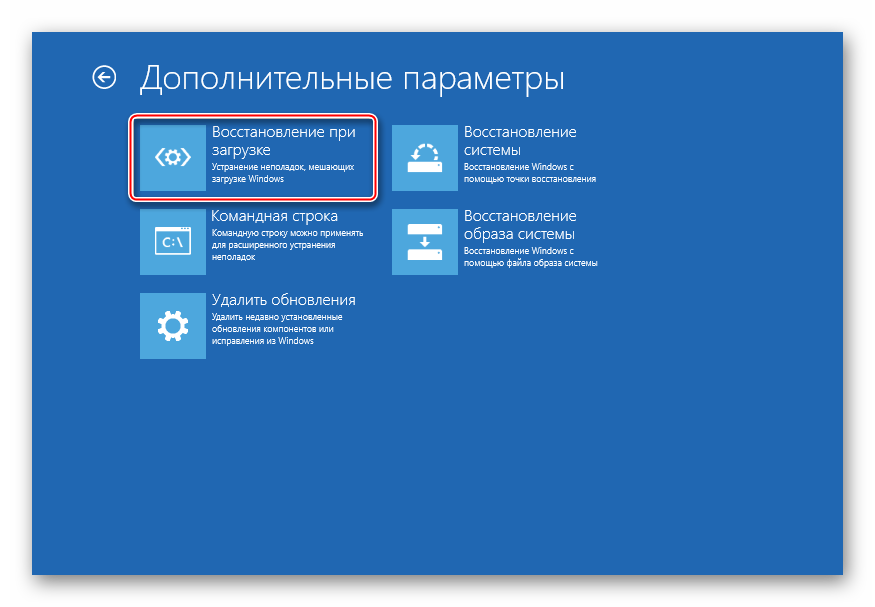
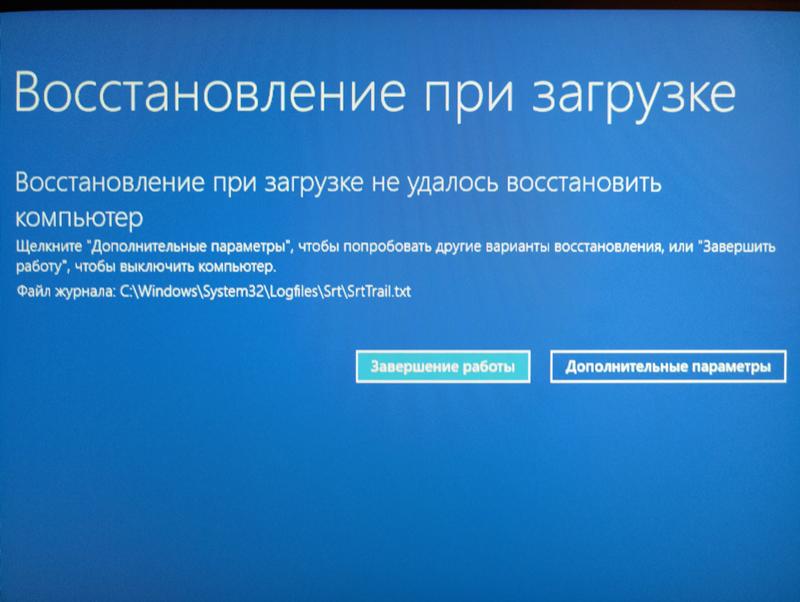 Если драйверы отсутствуют, устарели или не поддерживаются, они могут вызвать цикл восстановления. Новые периферийные устройства также могут вызывать эту ошибку, если их драйверы установлены неправильно.
Если драйверы отсутствуют, устарели или не поддерживаются, они могут вызвать цикл восстановления. Новые периферийные устройства также могут вызывать эту ошибку, если их драйверы установлены неправильно.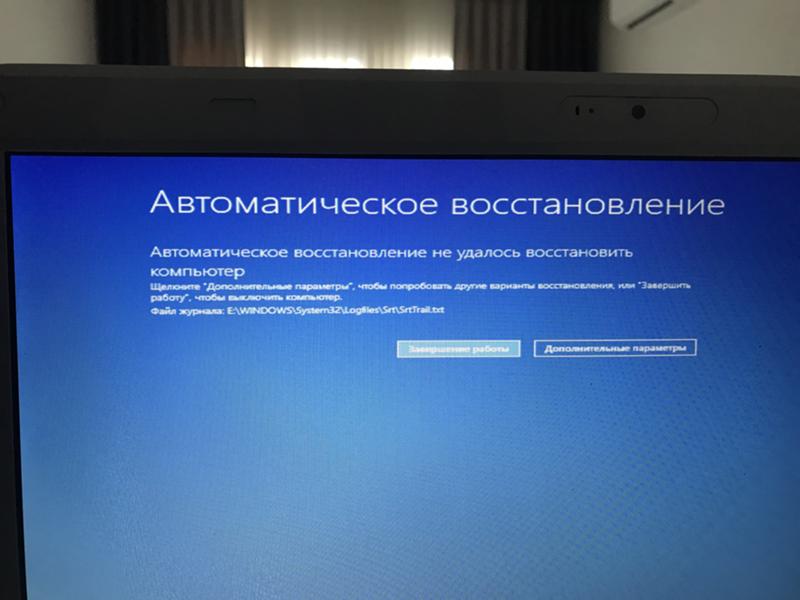
 Однако, если сам этот образ поврежден, Windows не может восстановить себя и приводит к сбою предыдущих команд. Чтобы исправить это, мы можем использовать инструмент DISM (Обслуживание образов развертывания и управление ими).
Однако, если сам этот образ поврежден, Windows не может восстановить себя и приводит к сбою предыдущих команд. Чтобы исправить это, мы можем использовать инструмент DISM (Обслуживание образов развертывания и управление ими).

 Однако это будет работать только в том случае, если ваша система Windows работает правильно. Вы можете использовать его, чтобы определить, действительно ли ваша Windows виновата.
Однако это будет работать только в том случае, если ваша система Windows работает правильно. Вы можете использовать его, чтобы определить, действительно ли ваша Windows виновата. Если команда не работает, попробуйте следующую команду:
Если команда не работает, попробуйте следующую команду: